不管是在工作还是学习或者生活当中我们都可以用到WPS,我们会经常遇到需要做表格的时候,wps的excel中是专门做表格的,但是小编本人不是很喜欢用那个,有时候做个小表格什么的用它太麻烦,所以小编和大家分享下用WPS的word怎么做漂亮的表格,以及和大家分享wps表格怎么合并单元格希望能解决大家在用wps做表格的问题
WPS表格制作及合并步骤:
第一步:进入wps界面,在工具栏中点击“插入”。
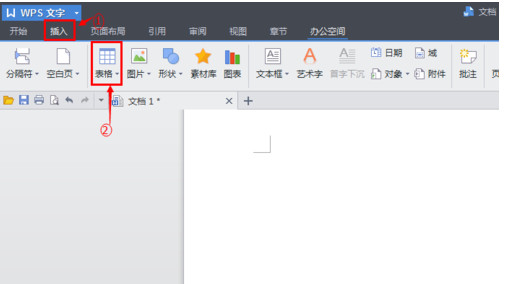
第二步:在菜单栏中点击“表格”,在下面你将有三种方法制作表格。选择一种方法画出你想要制作的行和列。

第三步:表格制成后,点击表格,会发现工具栏中增加了两个专门针对表格的工具。
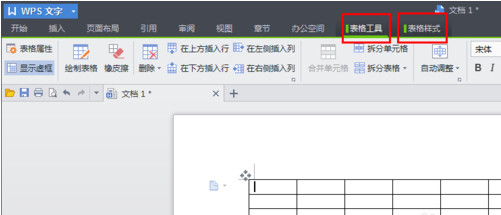
第四步:在表格工具中的表格属性中
wps公式编辑器怎么用?金山WPS数学公式编辑器使用教程
使用wps编辑资料时遇到各种各样复杂的数学或者化学公式的朋友们都不会使用用手输入,这个时候,我们就需要用到wps自带公式编辑器,那么,wps公式编辑器怎么用呢?针对此问题,本文就为大家图文介绍WPS数学公式编辑器的使用教程
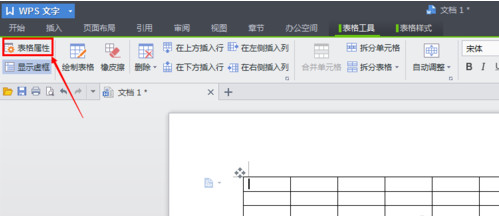
可以对表格的行和列的宽度和高度进行设置。

第五步:宽和高设置好后,就要进行美化了,在表格样式工具栏中有几种表格底纹,点击即可设置。
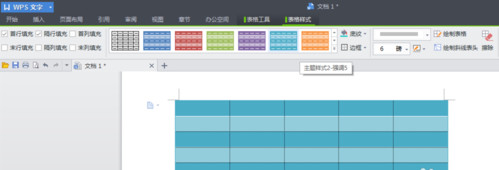
第六步:如果对这些底纹不感兴趣,你还可以自己设置漂亮的底纹,回到表格工具栏中

在表格属性中表格右下方有一个边框和底纹的设置,进入后,你可以选择你喜欢的颜色对你的表格的边框的底纹进行设计,可设置整个表格,也可设置单元格。

这样你就设置出好看的表格了,输入文字就可以了。想要好看的表格吗?你也可以试试哦!

wps公式编辑器不能用怎么办?金山wps的公式编辑器使用教程介绍
wps公式编辑器选项是灰色的是什么原因?wps公式编辑器不能用怎么办?针对WPS公式编辑器的使用问题,本文就为大家图文介绍金山wps公式编辑器的使用教程






